Kuidas lahendada A4tech G11 570FX hiire draiveri probleem
Muu Kasulik Juhend / / August 05, 2021
Kuulutused
Selles juhendis näitame teile samme A4tech G11 570FX hiire draiveri probleemi lahendamiseks. Kuni 15 m tööpiirkonna ja kahefunktsionaalsuse klahvidega muudab see hiir 2,4 GHz domeeni populaarsuse edetabeli kiiresti. Mõnel kasutajal on selle hiirega probleeme ja nad ei saa seda oma arvuti ja sülearvutitega kasutada. Tundub, et küsimus on enamasti seotud draiveritarkvaraga.
Laiemas tähenduses seostatakse seda küsimust enamasti vanade draiverite kasutamisega. Samal moel võib viga tuleneda ka Bluetooth-ühendusega seotud probleemidest. Mõnel juhul võib seadme (hiire) vale seadistamine põhjustada ka selle tõrke. Selles osas on selles juhendis loetletud erinevad meetodid nende probleemide lahendamiseks. See omakorda lahendab ka A4tech G11 570FX hiire draiveri probleemi.

Sisukord
-
1 Kuidas lahendada A4tech G11 570FX hiire draiveri probleem
- 1.1 PARANDUS 1: Draiverite värskendamine (automaatne lähenemine)
- 1.2 Parandage 2: värskendage draivereid käsitsi
- 1.3 Parandus 3: kasutage Windowsi riistvara tõrkeotsingut
- 1.4 4. parandus: installige seade uuesti
Kuidas lahendada A4tech G11 570FX hiire draiveri probleem
Loetleksime probleemi lahendamiseks neli erinevat parandust. Selle vea puhul pole universaalset lahendust, seega peate võib-olla proovima kõiki mainitud parandusi, kuni saate soodsaid tulemusi. Järgige täielikke juhiseid.
Kuulutused
PARANDUS 1: Draiverite värskendamine (automaatne lähenemine)
Kui kasutate vanu hiire draivereid, võib see põhjustada üsna palju vigu. Seetõttu on soovitatav värskendada draiverid uusimale saadaolevale versioonile. Selleks tehke järgmist.

- Kasutage Windows + X kiirklahve ja valige menüüst Seadmehaldur.
- Selle kaudu minge jaotisse „Hiired ja muud osutusseadmed”.
- Paremklõpsake hiirt ja valige Update Drivers.
- Järgmisel ilmuvas dialoogiboksis valige Otsi automaatselt värskendatud draiveritarkvara jaoks.
- Windows otsib nüüd uusimaid draivereid, laadib need alla ja installib vastavalt.
Kui see on tehtud, taaskäivitage arvuti. Vaadake, kas see suudab A4tech G11 570FX hiire draiveri probleemi lahendada.
Parandage 2: värskendage draivereid käsitsi
Kui automaatne lähenemine ei andnud teile tulemusi, peaksite kaaluma käsitsi marsruudi kasutamist. Selles osas tuleb teha järgmist.
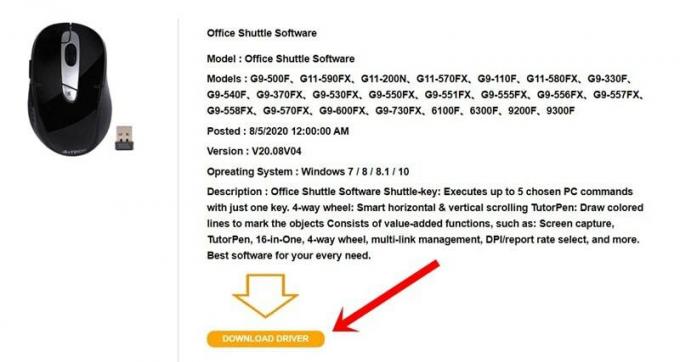
Kuulutused
- Pea üle A4tech veebisaidilt ja laadige hiire jaoks alla uusim draiveripakett.
- Käivitage EXE-fail ja järgige selle installimiseks ekraanil kuvatavaid juhiseid.
- Pärast installi lõppu taaskäivitage arvuti.
- Nüüd ühendage hiir uuesti ja kontrollige, kas A4tech G11 570FX-i draiveri probleem on lahendatud või mitte.
Parandus 3: kasutage Windowsi riistvara tõrkeotsingut
Teie Windowsi arvutiga on kaasas tõrkeotsingu programm. See otsib teie arvutist võimalikke vigu / probleeme ja loetleb ka nendega seotud parandused. Veelgi enam, selle tõrkeotsingu üks osa keskendub eriti Bluetoothile ja seda me selles jaotises kasutaksimegi. Järgige samme:

- Käivitage menüü Seaded, kasutades kiirklahve Windows + I.
- Seejärel minge jaotisse Värskendamine ja turvalisus.
- Valige vasakult menüüribalt Tõrkeotsing ja kerige jaotiseni „Muude probleemide leidmine ja lahendamine”.
- Klõpsake suvandil Bluetooth ja seejärel käsku Käivita tõrkeotsing.
- Skannimisprotsess algab nüüd ja see võib võtta paar minutit. Kui see on tehtud, kuvatakse probleemid ja nendega seotud parandused.
Rakendage selles loetletud parandus ja taaskäivitage arvuti. Kui see on käivitunud, ühendage hiir uuesti ja kontrollige, kas see suudab A4tech G11 570FX hiire draiveri probleemi lahendada.
4. parandus: installige seade uuesti
Kui ükski ülaltoodud meetoditest ei andnud viljakaid tulemusi, peate võib-olla selle seadme desinstallima ja seejärel uuesti installima. See lahendab ka kõik seadme põhiprobleemid ning probleemid, mis on seotud hiire esmakordsel ühendamisel hiire vale seadistamisega.
Kuulutused

- Nii et avage Run dialoogiboks ja tippige devmgmt.msc. See viib teid seadmehaldurisse.
- Kerige jaotiseni „Hiired ja muud osutusseadmed” ja klõpsake sellel, et selle menüüd veelgi laiendada.
- Seejärel paremklõpsake hiirt ja valige Uninstall Device.
- Vasta ilmuvas kinnitusdialoogis jaatavalt.
- Kui draiverid on desinstallitud, taaskäivitage arvuti ja ühendage arvuti.
- Windows laadib nüüd alla ja installib vajalikud seadmed, mis on seotud ühendatud seadmega (hiir).
- Kui mingil põhjusel seda ei juhtu, võite draiverid ka käsitsi installida, kasutades 2. sammus toodud juhiseid ja teie probleem peaks olema lahendatud.
Selle märkuse põhjal lõpetame juhendi A4tech G11 570FX hiire draiveri probleemi lahendamiseks. Andke meile kommentaarides teada, millised neljast ülalnimetatud meetodist suutsid probleemi lahendada. Ümardan, siin on mõned iPhone'i näpunäited ja nipid, Arvuti näpunäited ja nipidja Androidi näpunäited mida peaksite ka vaatama.



